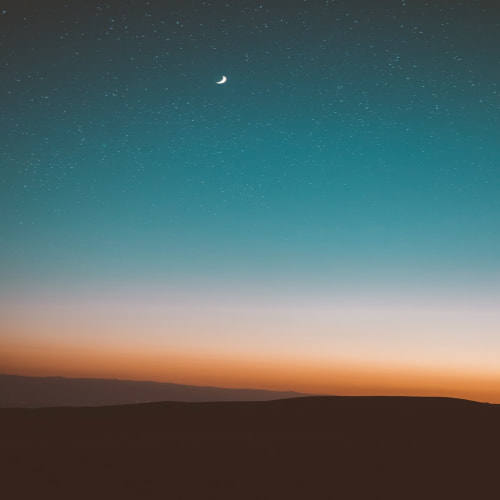컴퓨터가 갑자기 이상해졌을 때, 당황하지 말고 차근차근 문제를 해결해보세요. 이 글에서는 컴퓨터 점검을 위한 실용적인 팁과 자가진단 방법을 소개합니다. 항상 천천히, 급할수록 돌아가라는 것을 잊지 마세요.
1. 소음과 고주파 문제

Q: 컴퓨터에서 탁탁탁 소리나 쿨러 소리가 나요
A: 먼저 메인보드 파워 선정리를 권장합니다.
Q: 소음이 여전히 안 잡히고 고주파 소리가 납니다
A: 컴퓨터 부품의 노후화나 먼지 문제일 수 있습니다. 동네 컴퓨터 가게에서 에어건으로 청소를 해보세요.
Q: 새로 산 컴퓨터인데 소음이 거슬립니다
A: 양품을 못 뽑았을 가능성이 있습니다. A/S를 보내면 체크하거나 교체해줍니다.
2. 전원 및 모니터 화면 문제
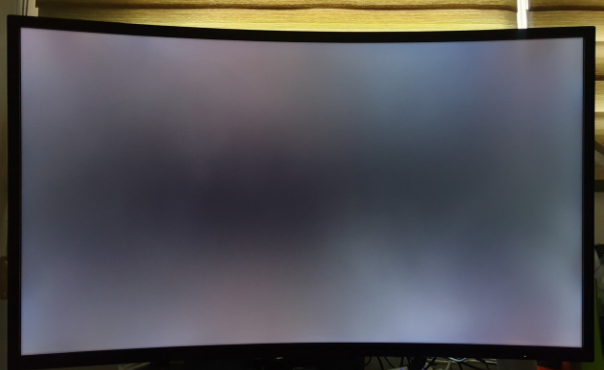
Q: 아예 시동이 안 걸려요
A: 파워 문제일 가능성이 큽니다. 빠르게 A/S에 입고하세요.
Q: 불은 들어오고 소리는 나는데 화면이 안 나와요
A: 파워 > 램 > 그래픽 카드 순서대로 연결을 확인하면서 테스트해보세요.
Q: 그래도 화면이 안 나와요
A: 내장 그래픽 HDMI 케이블 연결을 체크하고, 케이블 불량이나 접촉 불량을 확인하세요.
Q: 간헐적으로 화면에 문제가 있어요
A: 3DP에 안정화된 버전의 드라이버를 재설치해 보세요.
Q: 화면이 끊겨요
A: 모니터를 살 때 준 DP 케이블 대신 HDMI 케이블로 바꿔보세요. DP는 HDMI에 비해 탈이 많은 규격입니다.
3. 부팅 후 몇 분 뒤 강제 종료
RAM 불량: 화면 오류나 블루스크린이 발생할 경우 해당 코드를 검색하여 해결 방법을 찾아보세요.
HDD 문제: 시스템 파일이 뒤엉킨 경우 포맷하고 순정으로 재설치하는 것을 권장합니다.
메인보드 파워: 전력 분배 문제로 새 케이블과 콘센트로 교체해보세요.
전력이 많이 들어가는 가전기구가 많은 위치에서 컴퓨터가 설치되어 있을 경우, 전력 분배 문제로 집에서는 안 되고 상가에서는 되는 경우가 있을 수 있습니다.
기타 질문과 답변
Q: 컴퓨터가 갑자기 에러가 나면서 게임이나 작업이 안 돼요
A: 에러가 발생하기 전후에 설치한 파일이나 받은 파일을 삭제하세요.
Q: 스피커 소리가 제대로 안 들려요
A: 세팅 환경 문제일 가능성이 큽니다. 이퀄라이저 설정을 확인하세요.
Q: 게임하다가 튕겨요
A: 통신사 문제일 가능성이 큽니다. 통신사와 공유기를 순서대로 점검하세요.
Q: 게임 중 버벅거리고 끊겨요
A: 인터넷 노후화 문제일 수 있습니다. 약정이 끝났다면 타 통신사로 변경을 고려하세요.
마무리
1. 컴퓨터 케이블이 꼬여 있거나 엉켜있으면 성능 손실이 발생할 수 있습니다. 다이소에서 케이블 정리 용품을 구입해 교체하세요.
2. 부팅 > 파워 > 램 > 모니터 화면 > 원인 진단 순서로 문제를 해결하세요. 당황하지 말고 천천히 접근하세요.
3. 시스템 오류는 사용자가 설치한 프로그램 문제일 가능성이 높습니다. 문제 발생 이전 상태로 복구하세요.
4. 컴퓨터 배치와 환경도 중요합니다. 자잘한 오류를 줄이기 위해 전자제품 배치와 환경을 신경 써주세요.
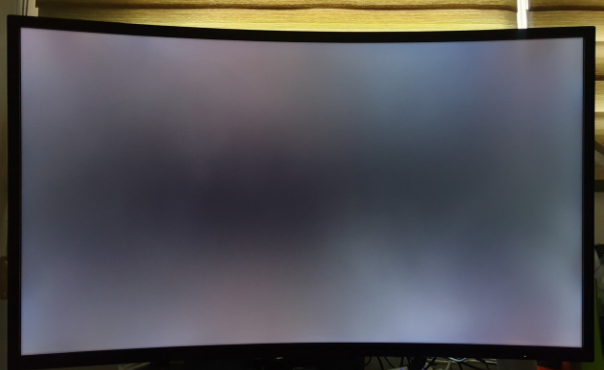
'IT정보' 카테고리의 다른 글
| 0x000000D1 블루스크린 오류(DRIVER_IRQL_NOT_LESS_OR_EQUAL) 해결 방법 (0) | 2024.06.18 |
|---|---|
| 윈도우 11 에러 및 조치 방법 4가지, 5분만에 가능 (0) | 2024.06.18 |
| 모니터 화면이 안나와요, 해결 방법은? (0) | 2024.06.17 |
| 유튜브 버퍼링과 유튜브 렉 해결 방법은 무엇일까요? (0) | 2024.06.15 |
| 애플 인텔리전스 Apple AI 루머와 소문, 그리고 사실 (0) | 2024.06.14 |